Edukien taula
Steam-en deskarga hondatuen kausa ohikoenak
Steam-en deskarga hondatuen arrazoi ohikoenak hainbat arazoren ondorioz izan daitezke.
- Interneteko konexio ezegonkorra edo motela. Honek fitxategiak gaizki deskargatzea eragin dezake, eta, ondorioz, deskarga hondatuta dago.
- Software gaiztoak, birusak eta malwareak adibidez, deskarga fitxategia hondatu izana amaitu aurretik.
- Hardwarea eta kontrolatzailea- lotutako arazoek deskargak hondatzea ekar dezakete. Zure makinak Steam-etik deskargatzen saiatzen ari zaren joko edo aplikazio baterako gutxieneko sistema-eskakizunak betetzen ez baditu, baliteke deskarga prozesuan hondatzea. etenaldi edo sareko arazoa) deskarga hondatzea eragin dezake.
Aldatu deskarga-eskualdea
Steam bezeroan programa-fitxategiak deskargatzen dituen lurrun hondatuta dagoen disko-errorea konpontzeko. , deskarga-eskualdea aldatu behar duzu. Baliteke deskarga-eskualdea prozesuan eguneratze batekin bateragarria ez izatea. Hori dela eta, deskarga-eskualdea aldatzeak arazoa konpondu dezake. Hona hemen jarraitu beharreko urratsak:
1. urratsa: Abiarazi Steam eta egin klik lurrun menuan ezarpenak<9 aukeratzeko> laster-menuko aukera.

2. urratsa: Ezarpenen menuan, egin klik deskargatu fitxan, eta azpian. deskargatu eskualdeak atalean, hautatu eskualde egokia goitibeherako zerrendatik. Sakatu ok jarraitzeko.

3. urratsa: Hurrengo UAC-an, sakatu berrabiarazi lurruna ekintza burutzeko.

Garbitu Steam-en deskarga-cachea
Lurrun-bezerorako eguneratze-fitxategi hondatuak deskargatu badituzu, baliteke steam-eko joko-fitxategien deskarga-errorea gertatzea. Steam deskargatzeko cachea garbitzeak eguneratze fitxategi hondatuta dauden akatsak konpontzen lagun dezake. Hona hemen jarraitu beharreko urratsak:
1. urratsa: Abiarazi Steam gailuko windows menu nagusitik eta iritsi lurrun menura pantailaren goiko eskuineko izkinan. Hautatu menuko ezarpenak aukera.

2. urratsa: Ezarpenen menuan, mugitu deskargak aukerara.
3. urratsa: Deskargaren leihoan, joan garbitu deskargako cachea aukerara. Sakatu aukeran eta sakatu bai Steam liburutegiko karpetetarako deskargako cachea garbitzen dela berresteko.

Aldatu ordu-eremua eta ordua
Batzuetan, lurrun jokoak deskargatzeko prozesua. akats bat sor dezake zure gailuan datak eta orduak bat ez datozenengatik. Lurrun aplikazioa abiaraztean, lurrun aplikazioaren orduaren eta gailuaren orduaren artean sinkronizatzen da. Bat ez datozen orduak, datak eta eskualde okerrak akatsak sor ditzakete. Hona hemen gailuaren ordua, data eta eskualdea aldatzeko/ezartzeko urratsak.
1. urratsa : Egin klik eskuineko botoiarekin ataza-barra menu nagusian eta hautatu egokitu data/ordua aukera laster-menuan.

2. urratsa : automatikoki ezarri ordua aukeran, desmarkatu laukia ( desaktibatu ). Era berean, egin klik aldatu ordua eta data n data zuzentzeko.

3. urratsa : Windows abioa amaitutakoan, aktibatu ordu eta data ezarpenak.
4. urratsa : hautatu eskualdea eta hizkuntza aukera hurrengo leihoan ezkerreko menuan. Hautatu eskualde egokia akatsak saihesteko.
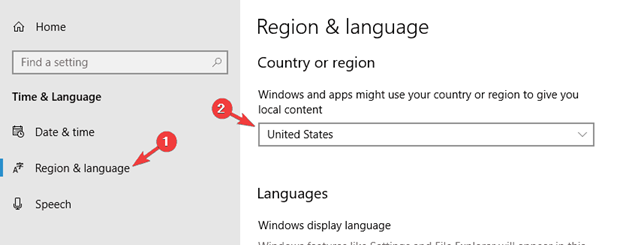
Desmarkatu Irakurketa soilik
Steamapps karpeta irakurtzeko soilik aukera moduan ezarrita badago, Steam bezeroaren aplikazioa ere mugatu dezake. deskargak prozesatzeko. Arazoa saihesteko, Steam karpetaren egoera egiaztatu beharko litzateke. Fitxategien esploratzailetik irits liteke fitxategiaren bidea idatziz, hau da, C:\Program Files (x86)\Steam helbide barran edo exekutatu komando-koadroaren bidez. Hona hemen jarraitu beharreko urratsak:
1. urratsa: Edo abiarazi fitxategien esploratzailea leihoko menu nagusitik eta idatzi C:\Program Files (x86) \Steam.exe fitxategiaren bidea helbide barran steam.exe abiarazteko edo sakatu windows tekla+ R exekutatu utilitatea abiarazteko. Exekutatu komando-koadroan, idatzi C:\Program Files (x86)\Steam.exe lurrun karpeta abiarazteko. Sakatu ok jarraitzeko.
2. urratsa: Nabigatu steam.exe aukerara eta egin klik eskuineko botoiarekin karpetan <8 hautatzeko>propietateak laster-menutik.

3. urratsa: Propietateen menuan, egin klik Orokorra fitxan, eta atributuak<9 atalean>, desmarkatu irakurtzeko soilik aukeraren laukia (karpetako fitxategiei soilik aplikatzen zaie) . Sakatu Aplikatu, eta, ondoren, sakatu ok ekintza osatzeko.

Gelditu atzeko planoko aplikazioak
Hirugarrenen edozein aplikazio edo software erabiltzea zure gailuan irudi bat gordetzen du memorian, eta zure gailuko memoria horri atzeko planoko aplikazioa deitzen zaio.
Batzuetan, atzeko planoko aplikazioek sistemaren eraginkortasunaren zati handi bat kontsumitzen dute eta funtzionalitate-erroreak eragiten dituzte Steam hondatzea, esaterako. Atzeko planoko aplikazio guztiak ixteak memoria-kontsumoa murriztuko du eta errorea konponduko du. Hona hemen jarraitu beharreko urratsak:
1. urratsa : abiarazi ezarpenak menu nagusitik. Idatzi ezarpenak ataza-barrako bilaketa-koadroan eta egin klik bikoitza zerrendako aukeran menua abiarazteko.
2. urratsa: Ezarpenen menuan, hautatu

2. urratsa : pribatutasun-leihoan, hautatu atzeko planoko aplikazioak aukera.

3. urratsa : hurrengo leihoan, itzali fitxa utzi aplikazioak atzeko planoan exekutatzen . Atzeko planoko aplikazio guztiak desgaituko ditu eta errorea konponduko du.

Egiaztatu joko-fitxategien osotasuna
Izenak dioen bezala, deskargatutako fitxategi hondatuak lurrun deskargatzeko erroreak sor ditzakete. Joko fitxategi guztiak, deskargatzeko karpetak etatokiko fitxategiak egiaztatu behar dira arazo potentzialak ikusteko. Hau Steam liburutegiko karpetak aukeratik egin liteke. Hona hemen joko-fitxategien osotasuna nola egiaztatu dezakezun.
1. urratsa: Abiarazi steam leiho nagusiko menutik. Idatzi steam ataza-barrako bilaketa-koadroan eta egin klik bikoitza zerrendako aplikazioan abiarazteko.
2. urratsa: Sakatu liburutegiaren aukeran goiburuko menuan.
3. urratsa: Steam liburutegian, egin klik eskuineko botoiarekin norakoa den jokoan, laster-menuan propietateak aukera hautatzeko.

4. urratsa: Propietateen laster-pantailan, joan fitxategi lokalak fitxara eta egin klik en Osotasuna egiaztatzeko aukeran. jokoen fitxategiak. Itxaron eskaneatzea amaitzen den arte.

Konpondu Steam Liburutegiaren karpeta
Arazoak deskarga aktiboko karpetarekin jarraitzen badu eta Steam deskarga hondatuta sortzen bada, orduan Steam liburutegiaren karpeta konpontzea aukera bideragarria da arazoa konpontzeko. Hona hemen jarraitu beharreko urratsak:
1. urratsa: Abiarazi Steam Windows menu nagusiko lasterbidetik. Aplikazioaren leihoan, egin klik Steam menua goitibeherako menuan ezarpenak hautatzeko.

2. urratsa: Hemen ezarpenen aukeran, joan deskargatu fitxara eta egin klik. edukia, liburutegiak atalaren azpian, egin klik steam karpeta-liburutegia aukeran.

3. urratsa: Liburutegianleihoan, egin klik hiru puntuko menuan eta hautatu konponketa karpeta aukera goitibeherako zerrendatik.

Ezabatu deskargatzen ari den karpeta
Errore-mezu bat, hau da, lurrun deskarga hondatua, batzuetan deskarga karpetarekin lotzen da. Hori dela eta, deskargatzeko karpeta ezabatzeak errorea konpondu dezake. Hona hemen jarraitu beharreko urratsak:
1. urratsa: Abiarazi fitxategien arakatzailea leihoko menu nagusitik edo sakatu windows tekla+E teklatua fitxategien arakatzailearen leihoa abiarazteko.
2. urratsa: Fitxategien arakatzailearen menuan, idatzi C:\Program Files (x86)\Steam.exe fitxategiaren bidea. helbide-barran eta egin klik sartu jarraitzeko.
3. urratsa: Steam karpetan, joan aukerara. steamapps eta egin klik eskuineko botoiarekin karpetan laster-menuan ezabatu hautatzeko. Berriro egin klik ezabatu ekintza berresteko.

Berriz instalatu Steam
Steam-ek oraindik Steam-en deskarga hondatu-errore bat agertzen badu, eta goian aipatutako konponketa bizkorreko soluzioetako batek ere ez zuen funtzionatu arazoa konpontzeko. arazoa, orduan aukera bakarra Steam berriro instalatzea da. Hondatutako karpeta guztiak ezabatuz eta gailua berrabiarazteak automatikoki instalatuko ditu dagokion eta funtsezko karpetak azken eguneratzeekin batera. Hona hemen jarraitu beharreko urratsak:
1. urratsa: Abiarazi fitxategien arakatzailea windows teklatik+E teklatuan fitxategien arakatzailea abiarazteko. .
2. urratsa: ataleanfitxategi-esploratzailearen leihoan, idatzi C:\Program Files (x86)\Steam.exe fitxategiaren bidea helbide-barran eta egin klik sartu jarraitzeko.
3. urratsa: Lurrun karpetan, nabigatu SteamApps, Userdata, Steam ,exe eta Ssfn karpetetara eta hautatu. Eskuinean, egin klik karpetetan eta aukeratu ezabatu aukera laster-menuan.
4. urratsa: Berrabiarazi gailua eta abiarazi Steam . aplikazioa; Automatikoki instalatuko ditu dagozkion karpetak eta eguneratze guztiak.
Steam-eko deskarga hondatuei buruzko maiz egiten diren galderak
Zer da hondatutako eguneratze fitxategien errorea?
Eguneratze hondatua Fitxategien errorea ordenagailu-sistema bat softwarea edo hardwarea eguneratzen saiatzen denean gerta daitekeen arazo bat da. Errore hau normalean instalazio paketeak erabiltzen dituen fitxategietan datuak hondatzeagatik gertatzen da. Erabiltzailearen pantailan errore-mezu gisa ager daiteke eta eguneratze berriak instalatzea edo lehendik dauden eguneratzeak aplikatzea eragotzi dezake.
Zerk eragiten du Steam-en deskarga-errorea?
Steam-en deskarga-erroreek izan ohi dute. Hainbat faktorek eragin dezakete, besteak beste, zure Interneteko konexioa, deskargatzen saiatzen ari zaren jokoa edo softwarea eta baita Steam bezeroak berak ere. Steam bezeroarekin arazoak sor daitezke eguneratu ez bada, hondatuta badago edo funtsezko fitxategiak galdu badira.
Zergatik ezin dut Steam deskargak fitxan sartu?
Hauetako bat. gehienErabiltzaileek Steam deskargak fitxara sartzerakoan izaten dituzten arazo arruntak baimen nahikorik ez dutela da. Administratzaile-mailako kontu batekin saioa hasi ez duzulako edo sareko ezarpenekin arazo bat izan delako izan daiteke.

